Windows 11, hệ điều hành mới nhất từ Microsoft, được biết đến với giao diện hiện đại, tính năng đa dạng và khả năng đáp ứng nhiều nhu cầu sử dụng. Tuy nhiên, ít người dùng biết rằng bên cạnh những gì có sẵn, Windows 11 còn ẩn chứa vô số tính năng mạnh mẽ khác mà Microsoft không kích hoạt mặc định. Để thực sự tận dụng tối đa sức mạnh của chiếc máy tính chạy Windows 11 và nâng tầm trải nghiệm cá nhân, bạn cần chủ động khám phá và bật các tùy chọn này.
Với vai trò là chuyên gia công nghệ của congnghemoi.net, chúng tôi tin rằng việc hiểu rõ và kích hoạt những tính năng này sẽ mang lại sự khác biệt đáng kể cho công việc, giải trí và quản lý hệ thống hàng ngày của bạn. Bài viết này sẽ đi sâu vào 7 tính năng “ẩn” hoặc không được bật mặc định trong Windows 11 mà chúng tôi luôn khuyến nghị bạn nên kiểm tra và kích hoạt ngay để có được trải nghiệm PC tốt nhất. Từ việc chia sẻ file nhanh chóng, tự động dọn dẹp ổ đĩa, đến việc bảo vệ đôi mắt hay quản lý clipboard thông minh, những thủ thuật này sẽ giúp chiếc máy tính Windows 11 của bạn hoạt động hiệu quả và tiện lợi hơn bao giờ hết.
1. Chia sẻ Lân Cận (Nearby Sharing)
Tiện lợi khi truyền tải dữ liệu giữa các PC
Chia sẻ lân cận (Nearby sharing) là một tính năng vô cùng hữu ích trong Windows 11, cho phép bạn dễ dàng gửi và nhận file giữa các máy tính gần nhau. Thay vì phải dùng USB, email hay các dịch vụ đám mây, tính năng này sử dụng kết nối Bluetooth để phát hiện các thiết bị lân cận và truyền tải file qua mạng không dây cục bộ. Nó cũng có khả năng nhận diện các máy tính đang kết nối cùng một mạng, giúp việc chia sẻ dữ liệu trở nên nhanh chóng và an toàn hơn mà không cần thông qua máy chủ Internet.
Thật không may, tính năng chia sẻ file tiện lợi này không được bật mặc định, đòi hỏi bạn phải truy cập vào ứng dụng Cài đặt (Settings) để kích hoạt. Bạn có thể tìm thấy tùy chọn này trong phần Hệ thống (System), và trang cài đặt cụ thể được gọi là Chia sẻ lân cận (Nearby sharing). Tại đây, bạn có thể thiết lập để PC của mình có thể phát hiện bất kỳ máy tính nào trong phạm vi lân cận, hoặc giới hạn chỉ cho phép các PC đã đăng nhập cùng một tài khoản Microsoft chia sẻ, giúp bạn kiểm soát tốt hơn trải nghiệm chia sẻ dữ liệu của mình.
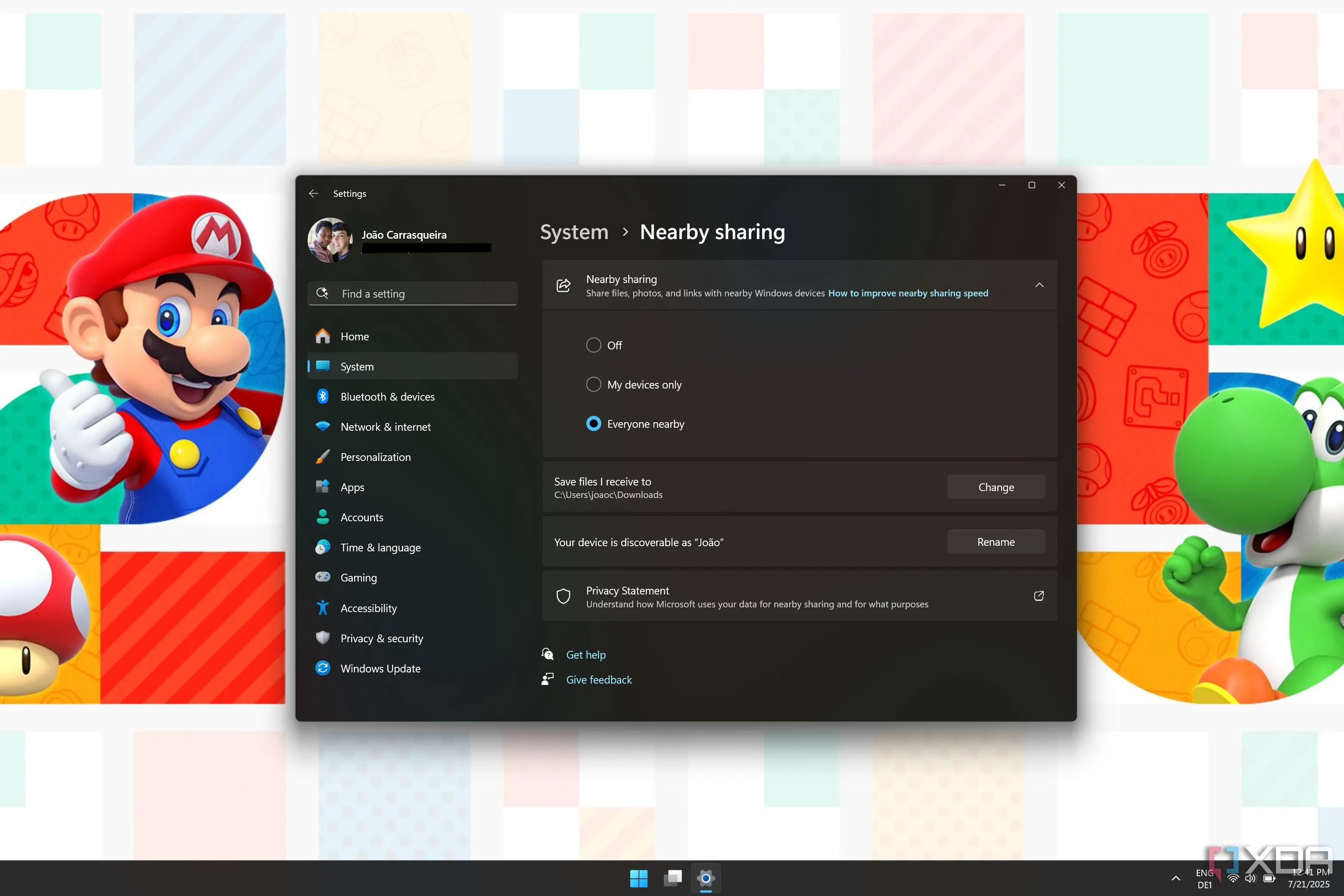 Cài đặt Windows 11 hiển thị tùy chọn chia sẻ lân cận được bật
Cài đặt Windows 11 hiển thị tùy chọn chia sẻ lân cận được bật
Mặc dù chia sẻ lân cận chỉ hoạt động với các thiết bị chạy Windows, khiến nó kém linh hoạt hơn so với các lựa chọn như Quick Share của Google, nhưng việc có sẵn một tính năng chia sẻ tích hợp sẵn trong hệ điều hành vẫn là một điểm cộng lớn, giúp người dùng Windows tối ưu hóa việc truyền tải dữ liệu giữa các máy tính một cách hiệu quả.
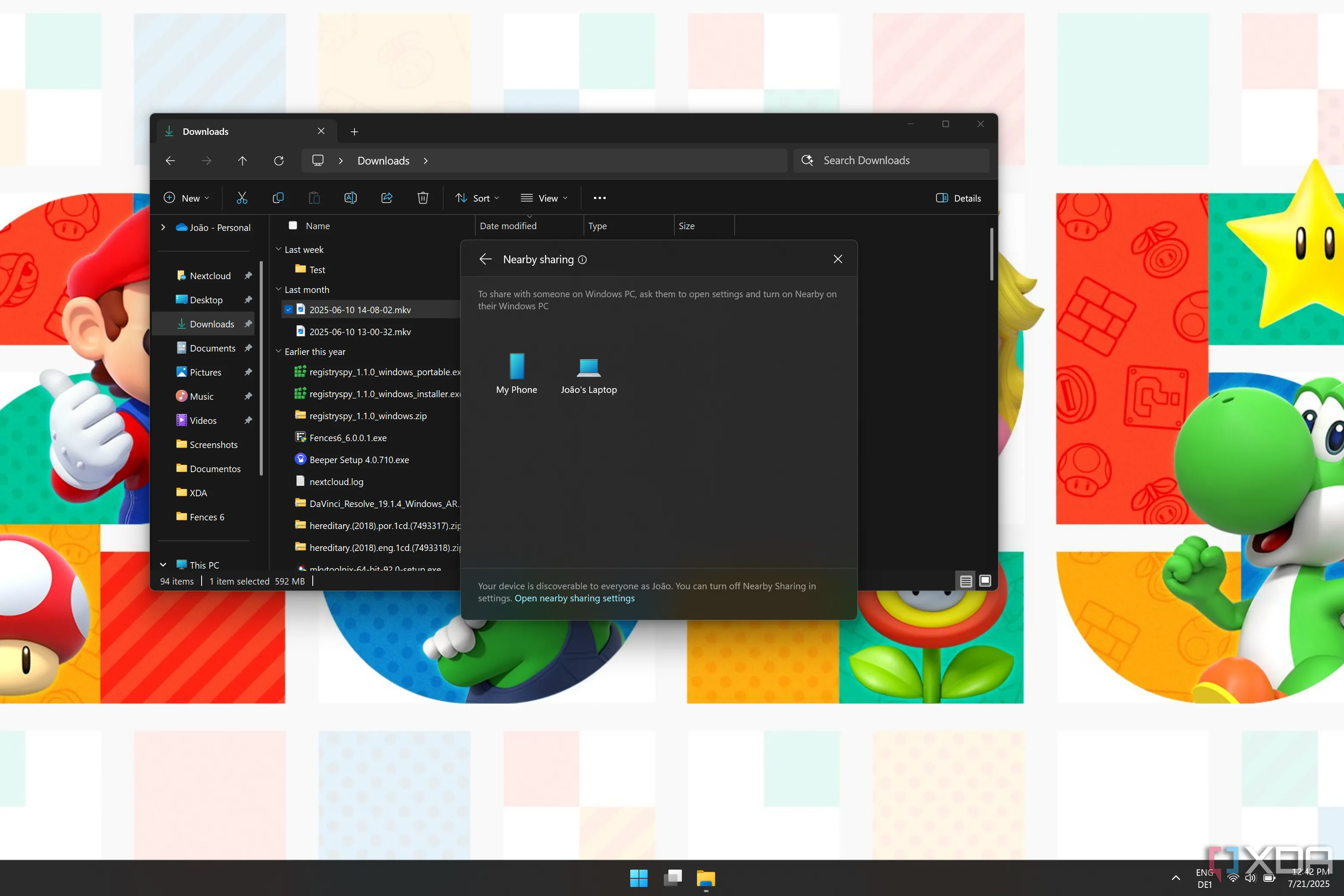 Giao diện File Explorer trên Windows 11 với menu chia sẻ hiển thị các tùy chọn chia sẻ lân cận
Giao diện File Explorer trên Windows 11 với menu chia sẻ hiển thị các tùy chọn chia sẻ lân cận
2. Cảm Biến Lưu Trữ (Storage Sense)
Giữ cho PC luôn sạch sẽ và tối ưu
Từ lâu, Windows đã cung cấp các công cụ giúp bạn xóa bỏ các tập tin không cần thiết để giải phóng dung lượng, điển hình là Disk Cleanup (Dọn dẹp ổ đĩa). Ngày nay, một phiên bản hiện đại hơn của công cụ này có thể được tìm thấy trong ứng dụng Cài đặt. Tuy nhiên, nếu bạn không muốn thực hiện việc này theo cách thủ công, tính năng Cảm biến lưu trữ (Storage Sense) sẽ tự động giúp bạn dọn dẹp hệ thống mà không cần phải liên tục theo dõi mức sử dụng bộ nhớ.
Trong các phiên bản Windows 11 gần đây, Cảm biến lưu trữ đã được bật mặc định, nhưng nó chỉ hoạt động khi dung lượng lưu trữ thấp. Điều này có nghĩa là bạn có thể không nhận thấy nó hoạt động cho đến khi không gian ổ đĩa của bạn đã trở nên đáng báo động. May mắn thay, nếu bạn vào ứng dụng Cài đặt, tại mục Hệ thống (System) > Lưu trữ (Storage) > Cảm biến lưu trữ (Storage Sense), bạn có thể thiết lập quy trình dọn dẹp chạy hàng tháng, hàng tuần hoặc hàng ngày. Bạn cũng có thể cài đặt các tùy chọn dọn dẹp cụ thể, chẳng hạn như tự động xóa các tập tin trong thư mục Tải xuống (Downloads) nếu bạn không chạm vào chúng trong một khoảng thời gian nhất định, hoặc xóa các bản sao cục bộ của tệp trong dịch vụ đám mây. Việc cấu hình linh hoạt này giúp PC của bạn luôn trong trạng thái tốt nhất mà không cần sự can thiệp thủ công liên tục.
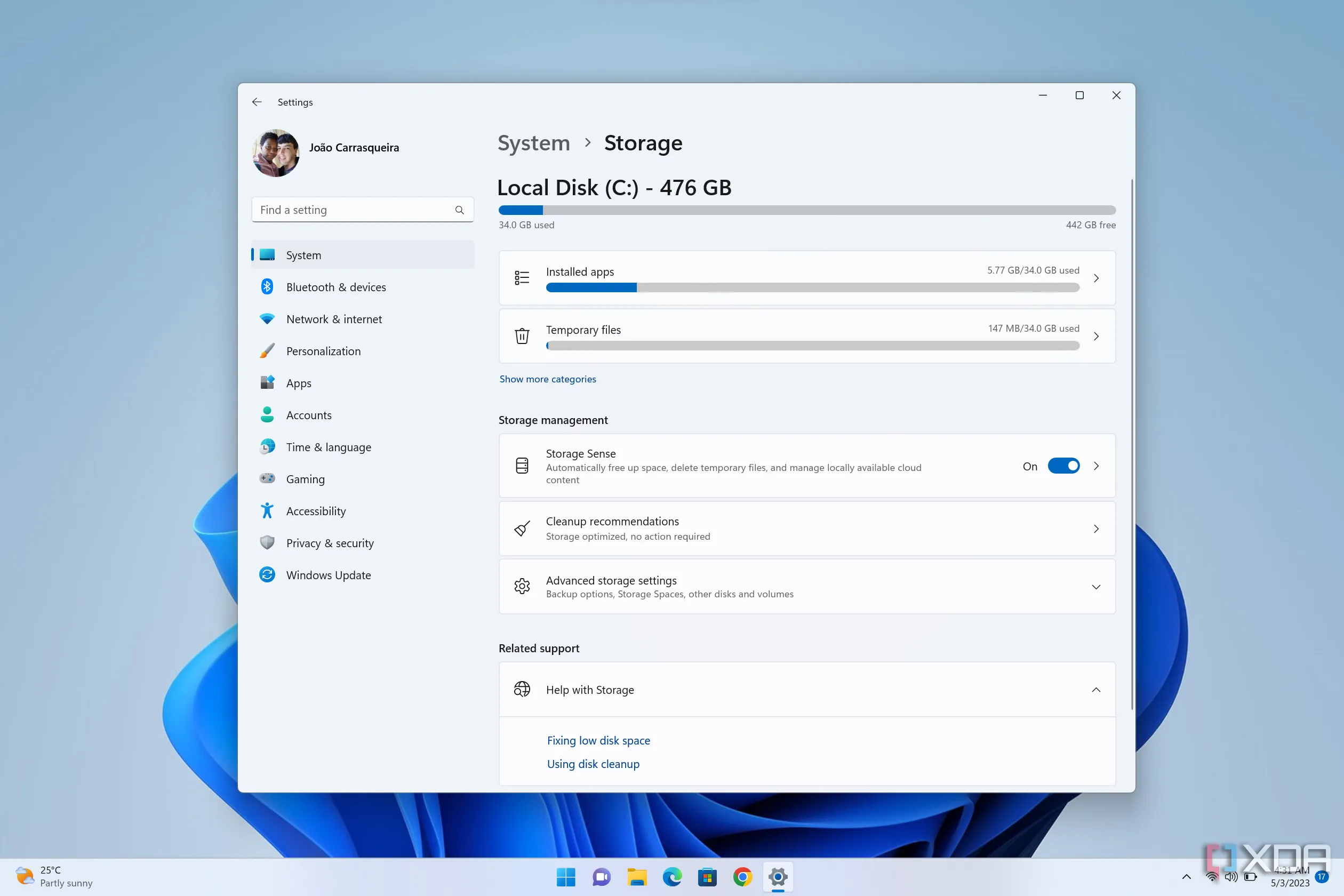 Ảnh chụp màn hình cài đặt lưu trữ Windows 11 trên nền desktop mặc định
Ảnh chụp màn hình cài đặt lưu trữ Windows 11 trên nền desktop mặc định
3. Tự động chuyển đổi múi giờ (Automatic Time Zone Switching)
Tiện ích không thể thiếu khi di chuyển
Ngay sau khi cài đặt, Windows sẽ tự động cập nhật đồng hồ thông qua máy chủ thời gian chính thức của Microsoft, nhưng nó chỉ thay đổi theo múi giờ bạn đã chọn ban đầu. Nếu bạn là người thường xuyên di chuyển giữa các vùng địa lý khác nhau, bạn sẽ nhận thấy Windows không tự động điều chỉnh đồng hồ để phù hợp với múi giờ mới, điều này có thể gây bất tiện vì các thiết bị di động như điện thoại thông minh thường làm được điều này một cách liền mạch.
Tuy nhiên, Windows có khả năng thực hiện việc này, chỉ là tùy chọn này bị tắt mặc định. Để bật nó, bạn cần truy cập ứng dụng Cài đặt, vào phần Thời gian & ngôn ngữ (Time & language), sau đó chọn Ngày & giờ (Date & time). Tùy chọn Đặt múi giờ tự động (Set time zone automatically) nằm ngay gần đầu trang. Để bật tính năng này, bạn cũng cần phải kích hoạt dịch vụ định vị (location services) trên PC của mình nếu chưa làm vậy. Đây có thể là một sự đánh đổi mà không phải ai cũng muốn, nhưng nó chắc chắn làm cho việc quản lý thời gian khi di chuyển trở nên dễ dàng hơn rất nhiều, đảm bảo đồng hồ PC của bạn luôn chính xác.
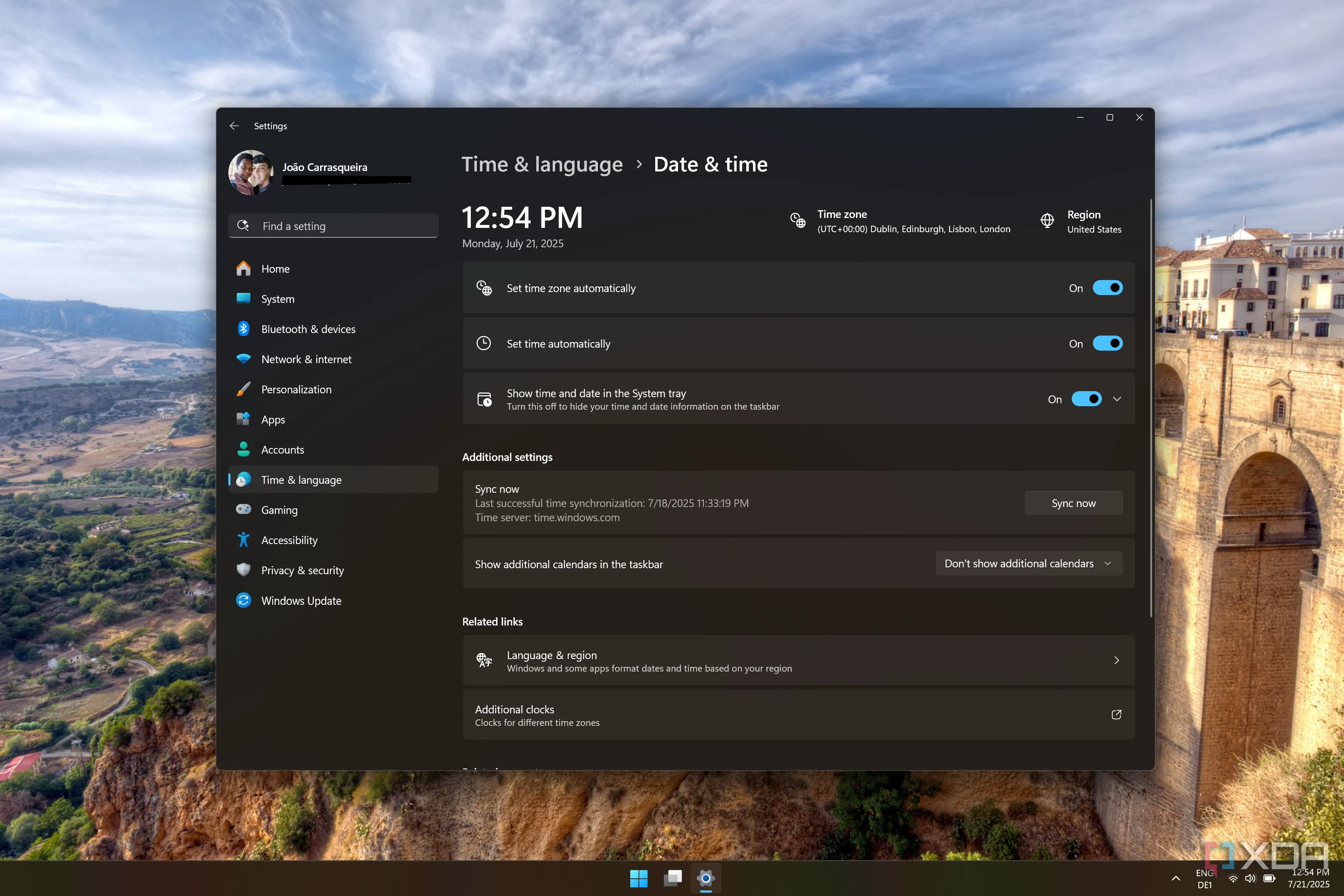 Ảnh chụp màn hình cài đặt ngày và giờ trong Windows 11 với tùy chọn đặt múi giờ tự động được bật
Ảnh chụp màn hình cài đặt ngày và giờ trong Windows 11 với tùy chọn đặt múi giờ tự động được bật
4. Màn hình không dây (Wireless Display)
Biến laptop thành màn hình phụ dễ dàng
Bạn có biết rằng hầu hết các laptop hiện đại đều có thể hoạt động như một màn hình phụ cho một máy tính khác không? Nhờ công nghệ Miracast, nhiều máy tính ngày nay có thể được sử dụng làm màn hình không dây, thậm chí bạn còn có thể dùng chuột và bàn phím của laptop để điều khiển thiết bị từ xa. Tuy nhiên, Microsoft không kích hoạt tính năng này mặc định, cũng như không làm cho nó hiển thị rõ ràng rằng một tính năng như vậy tồn tại.
Để kích hoạt, bạn hãy mở ứng dụng Cài đặt và đi đến Hệ thống (System) > Tính năng tùy chọn (Optional features). Tại đây, bạn có thể cài đặt tính năng Màn hình không dây (Wireless Display), điều này sẽ cho phép bạn chiếu nội dung lên PC của mình một cách không dây bằng Miracast. Sau đó, bạn có thể thiết lập nó trong Hệ thống (System) > Chiếu tới PC này (Projecting to this PC), nơi bạn có thể cho phép bất kỳ thiết bị lân cận nào hỗ trợ Miracast kết nối, hoặc chỉ cho phép các PC có cùng tài khoản Microsoft chiếu lên PC của bạn.
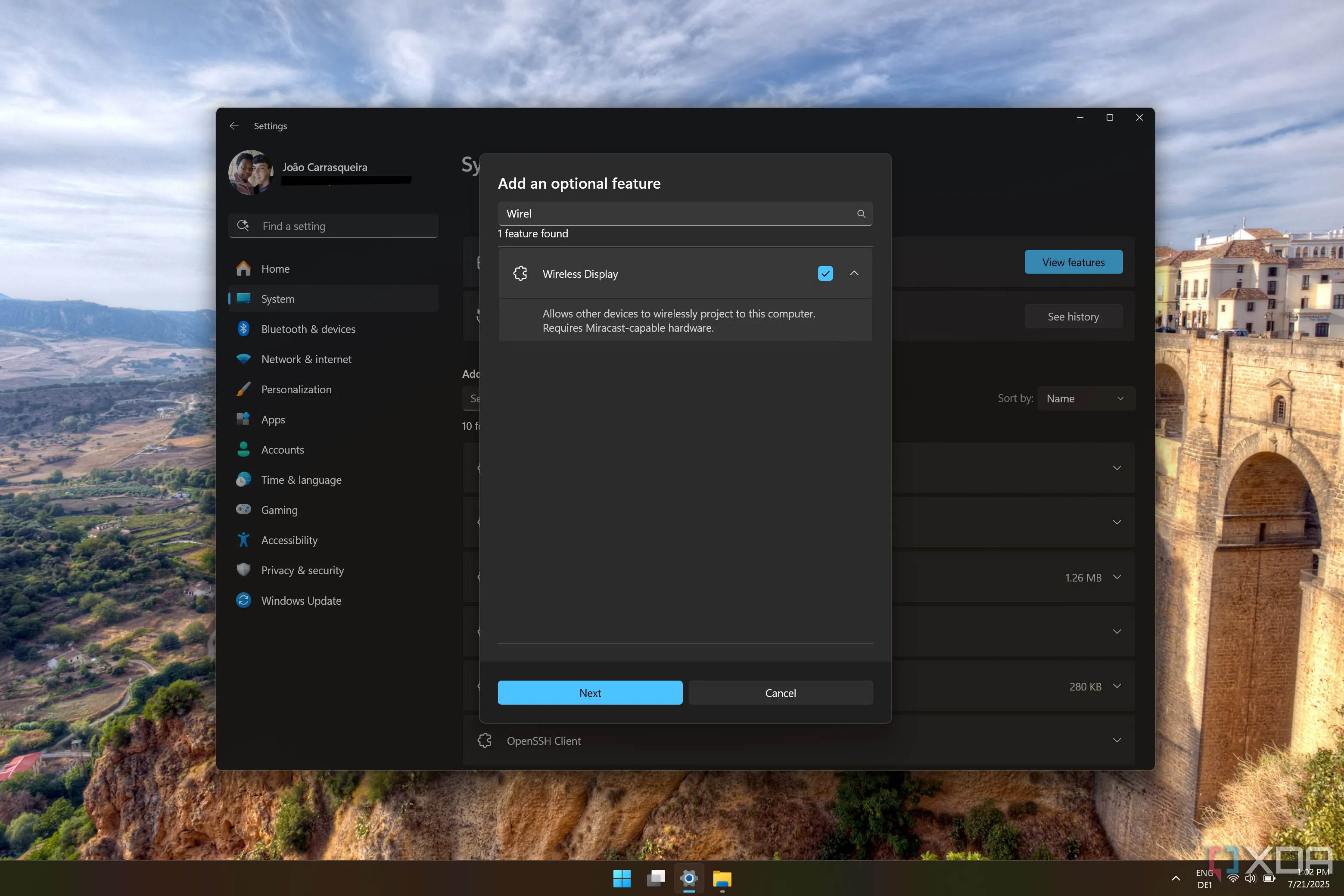 Ảnh chụp màn hình trang tính năng tùy chọn trong cài đặt Windows 11 hiển thị Màn hình không dây là một tính năng cần cài đặt
Ảnh chụp màn hình trang tính năng tùy chọn trong cài đặt Windows 11 hiển thị Màn hình không dây là một tính năng cần cài đặt
Nếu bạn lo lắng về việc cho phép người khác chiếu màn hình lên PC của mình, đừng lo lắng – bạn sẽ luôn cần phải phê duyệt kết nối trước, vì vậy không ai có thể chiếm quyền điều khiển màn hình của bạn mà không được phép. Tính năng này thực sự tiện lợi cho những ai cần thêm một màn hình hiển thị tức thì mà không cần cáp kết nối vật lý.
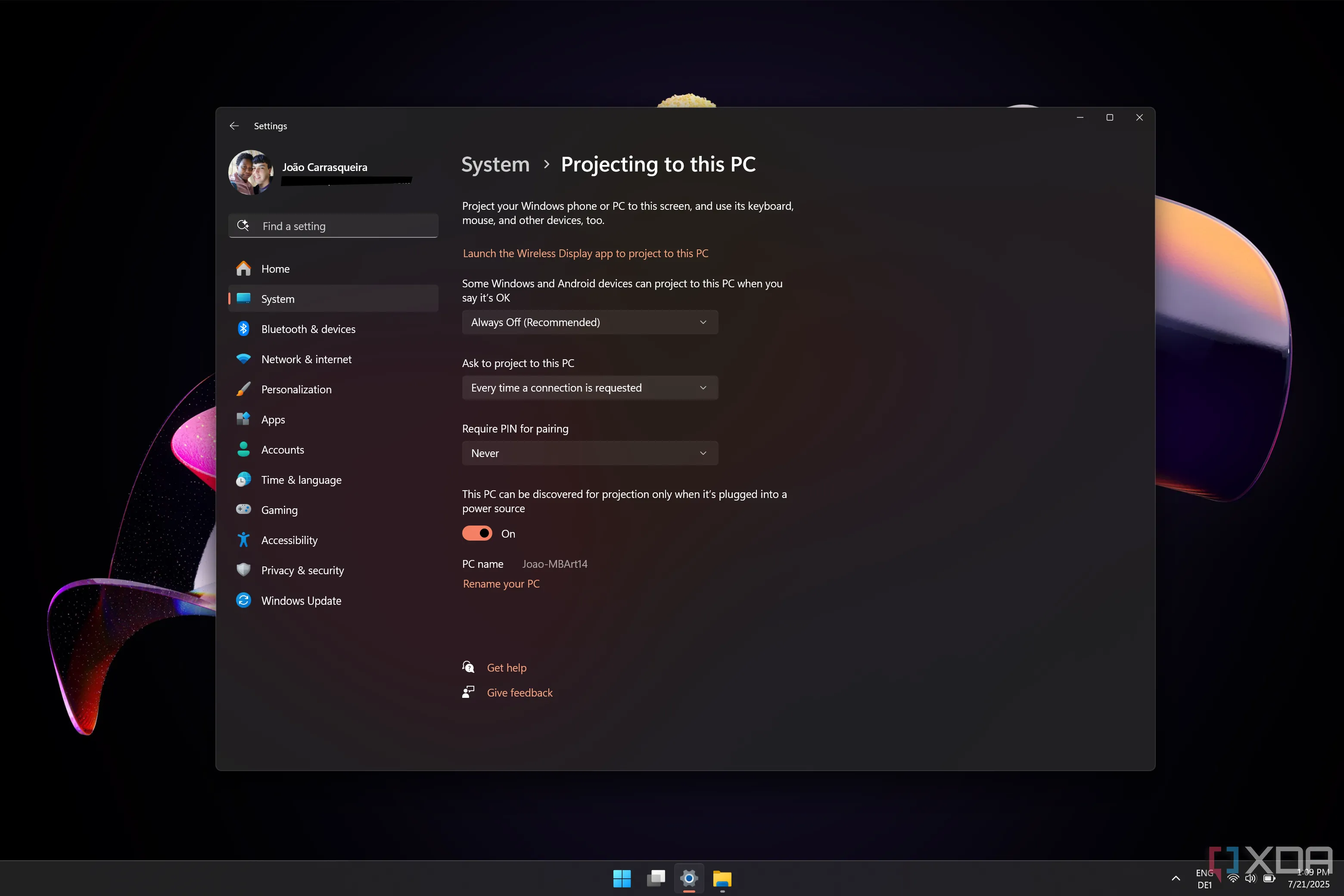 Ảnh chụp màn hình ứng dụng cài đặt Windows 11 hiển thị các tùy chọn chiếu tới PC
Ảnh chụp màn hình ứng dụng cài đặt Windows 11 hiển thị các tùy chọn chiếu tới PC
5. Chế độ HDR
Nâng tầm trải nghiệm giải trí sống động
Với sự phổ biến của HDR (High Dynamic Range) như một tính năng cao cấp, bạn có thể nghĩ rằng Windows sẽ bật nó mặc định để mang lại trải nghiệm tốt nhất ngay từ đầu. Tuy nhiên, HDR vẫn thường bị tắt khi bạn cài đặt Windows từ đầu. Để tận hưởng dải động rộng nhất cho phim ảnh và trò chơi, bạn cần phải tự mình kích hoạt nó. HDR giúp hiển thị các vùng sáng và tối của hình ảnh đồng thời theo cách chúng được thiết kế, không làm mất đi chi tiết ở cả vùng sáng nổi bật hay vùng tối sâu thẳm.
Để bật tính năng này, bạn cần mở ứng dụng Cài đặt và đi tới Hệ thống (System) > Màn hình (Display), sau đó bật cài đặt HDR. Bạn cũng có thể cấu hình các khía cạnh khác nhau của trải nghiệm HDR, chẳng hạn như liệu nó có nên được sử dụng khi chạy bằng pin (mặc dù nó sẽ tiêu thụ nhiều pin hơn đáng kể), và hiệu chỉnh nó để nó mang lại trải nghiệm tốt nhất có thể trên màn hình cụ thể của bạn. Việc này đảm bảo rằng bạn đang nhận được chất lượng hình ảnh cao nhất mà phần cứng của bạn có thể cung cấp.
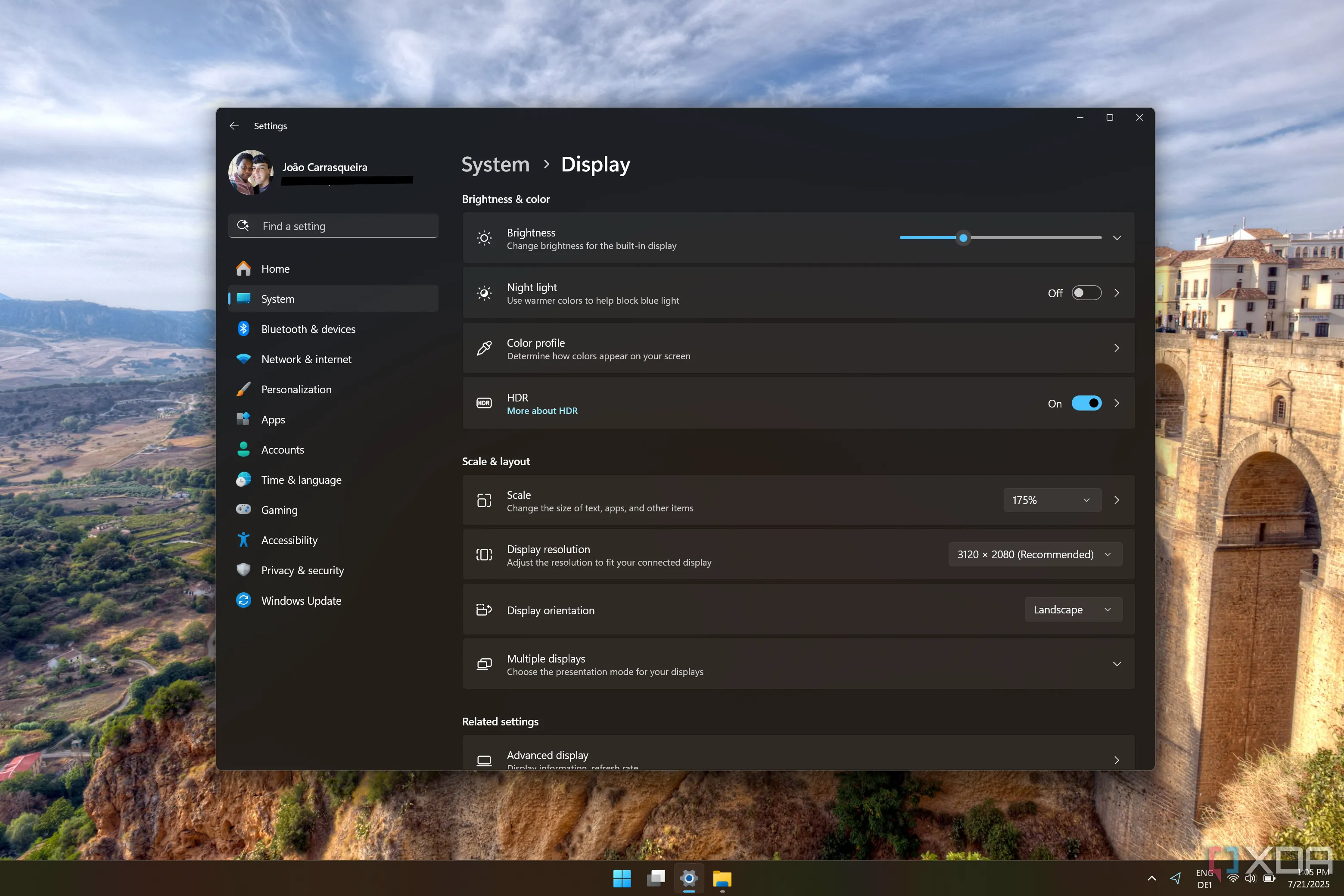 Ảnh chụp màn hình cài đặt hiển thị Windows 11 cho thấy HDR đã được bật
Ảnh chụp màn hình cài đặt hiển thị Windows 11 cho thấy HDR đã được bật
Nếu bạn đã bật HDR nói chung, bạn cũng có thể muốn vào Cài đặt (Settings) > Màn hình (Display) > Đồ họa (Graphics) và bật Auto HDR. Đây là một tính năng, đối với các trò chơi được hỗ trợ, cho phép ánh xạ tông màu tự động để thêm hỗ trợ HDR cho các trò chơi không có sẵn tính năng này. Điều này mở rộng đáng kể thư viện trò chơi có thể hưởng lợi từ chất lượng hình ảnh vượt trội của HDR.
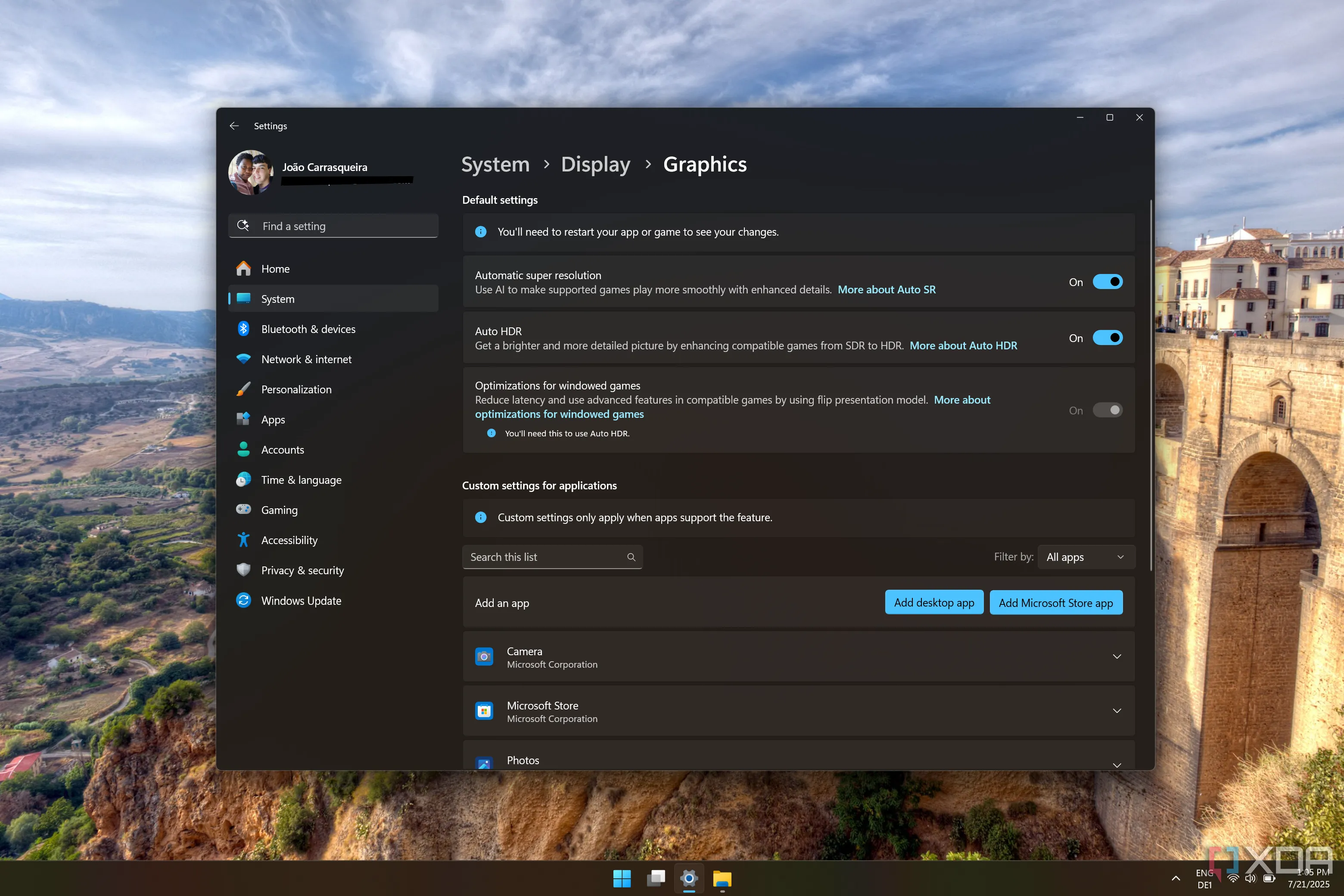 Ảnh chụp màn hình cài đặt đồ họa Windows 11 hiển thị Auto HDR đã bật
Ảnh chụp màn hình cài đặt đồ họa Windows 11 hiển thị Auto HDR đã bật
6. Chế độ Ban đêm (Night Light)
Bảo vệ đôi mắt khỏi ánh sáng xanh
Nếu bạn dành cả ngày làm việc trước màn hình máy tính như chúng tôi, rất có thể đôi mắt của bạn sẽ trở nên mệt mỏi sau một thời gian, và tình trạng này càng tệ hơn nếu bạn phải làm việc đến tận khuya. Ánh sáng xanh phát ra từ màn hình có thể gây hại cho mắt và (theo một số nghiên cứu) ảnh hưởng đến lịch trình giấc ngủ của bạn. Vì lý do đó, Windows cung cấp một tính năng gọi là Chế độ Ban đêm (Night Light), giúp giảm cường độ ánh sáng xanh phát ra từ màn hình, nhằm cải thiện sức khỏe đôi mắt của bạn.
Chế độ Ban đêm đã có mặt trong Windows từ nhiều năm nay, nhưng bạn vẫn phải thiết lập nó theo cách thủ công. Bạn có thể bật nó trong ứng dụng Cài đặt, dưới mục Hệ thống (System) > Màn hình (Display). Tại đây, bạn có một số tùy chọn cấu hình bổ sung để chế độ ban đêm tự động điều chỉnh theo thời gian mặt trời lặn và mọc trong khu vực của bạn, hoặc bạn có thể đặt một khoảng thời gian cố định để nó tự động kích hoạt. Bạn cũng có thể để nó bật liên tục nếu bạn nghĩ rằng điều đó tốt hơn cho mình, mặc dù tính năng này sẽ tạo ra một tông màu vàng trên màn hình, làm cho các công việc đòi hỏi độ chính xác màu sắc trở nên khó khăn. Do đó, bạn cần chọn thời điểm thích hợp để bật và tắt tính năng này, đảm bảo cân bằng giữa bảo vệ mắt và hiệu quả công việc.
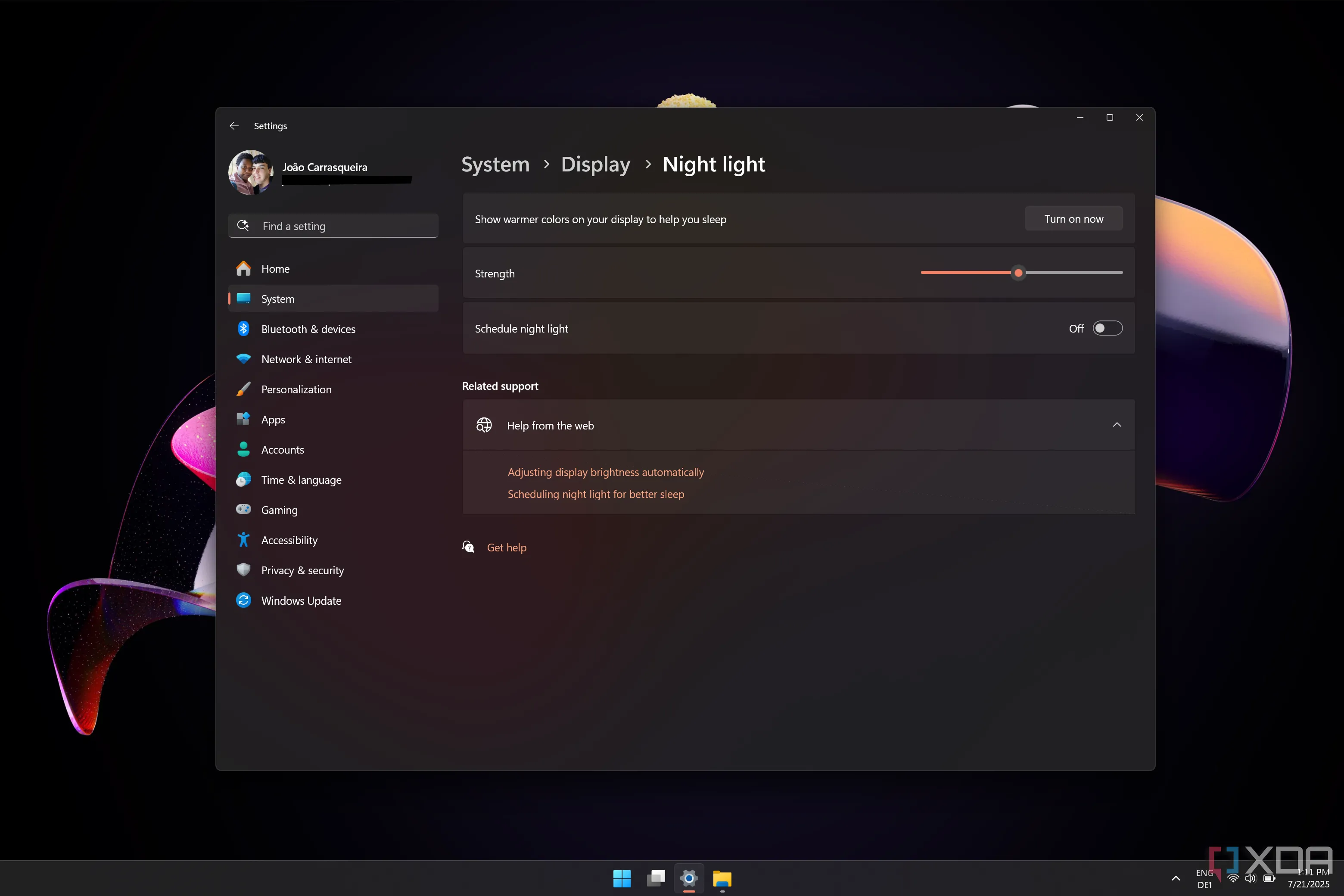 Ảnh chụp màn hình cài đặt Night light trên Windows 11
Ảnh chụp màn hình cài đặt Night light trên Windows 11
7. Lịch sử Clipboard (Clipboard History)
Tính năng quản lý sao chép – dán siêu tiện lợi
Cuối cùng, chúng ta có một trong những tính năng có thể nói là tốt nhất của Windows 11 – theo quan điểm của chúng tôi. Lịch sử Clipboard (Clipboard history) là một tính năng cho phép máy tính của bạn lưu trữ nhiều mục đã được sao chép vào bộ nhớ tạm, giúp bạn dễ dàng dán chúng sau này, ngay cả khi bạn đã sao chép thứ gì đó khác trong lúc đó. Chúng tôi thấy tính năng này đặc biệt hữu ích khi viết các báo cáo hàng tuần, khi bạn có thể cần sao chép tiêu đề và URL của một bài viết, vì nó cho phép bạn sao chép cả hai mục trước, sau đó dán chúng mà không phải chuyển đổi qua lại giữa hai cửa sổ hoặc tab.
Lịch sử Clipboard có thể được truy cập bằng cách nhấn tổ hợp phím Windows + V trên bàn phím. Tuy nhiên, lần đầu tiên bạn nhấn phím tắt này, nó sẽ chưa hoạt động. Bạn sẽ cần nhấp vào nút Bật (Turn on) trước. Vì vậy, nếu bạn đang thiết lập một chiếc PC mới, chúng tôi khuyên bạn nên làm điều này càng sớm càng tốt để không bị bất ngờ sau này khi cần đến nó và nhận ra rằng nó chưa lưu các mục bạn vừa sao chép. Đây là một công cụ đơn giản nhưng vô cùng mạnh mẽ, thay đổi cách bạn tương tác với các nội dung đã sao chép và nâng cao năng suất làm việc đáng kể.
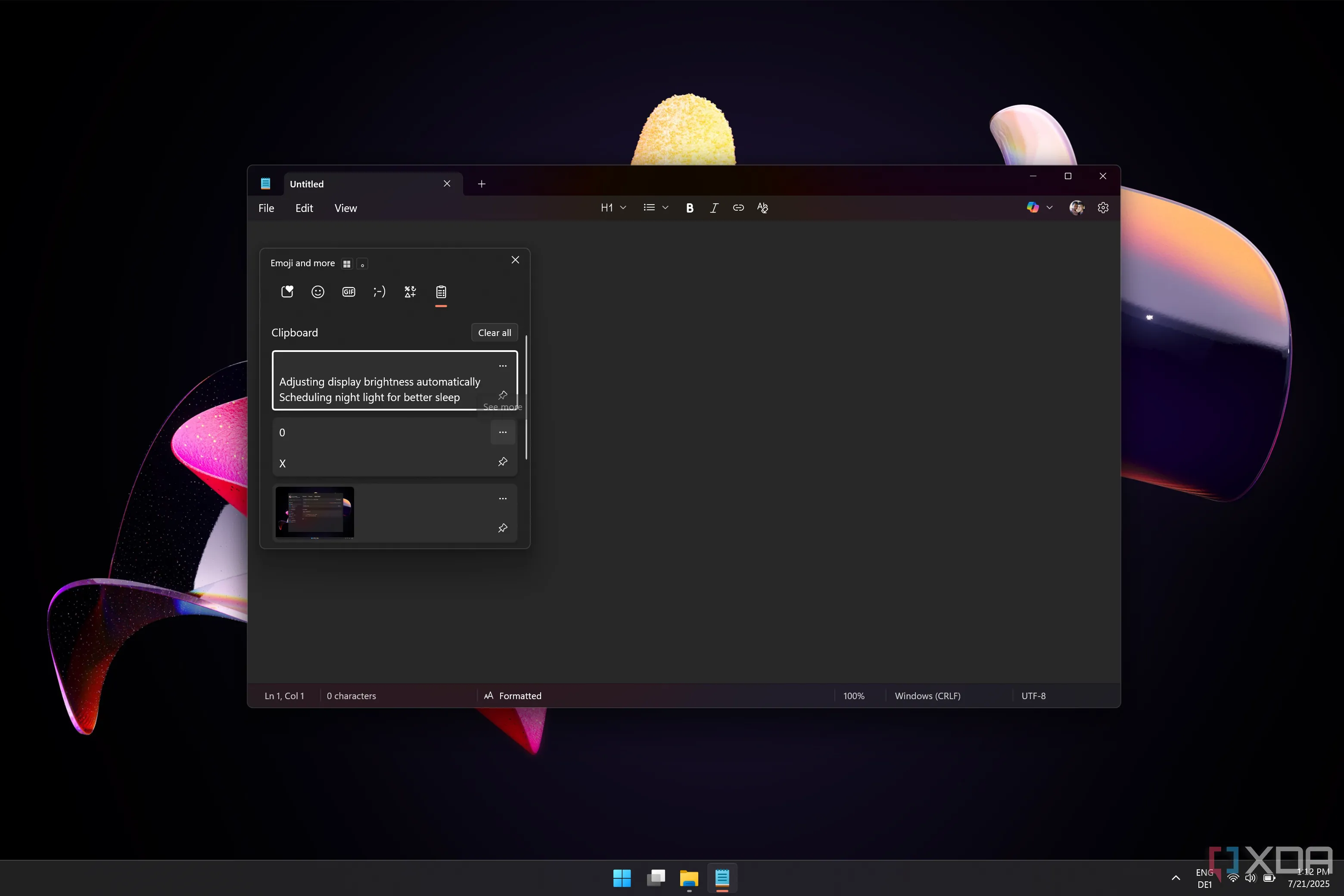 Ảnh chụp màn hình Notepad trên Windows 11 với menu lịch sử clipboard đang mở
Ảnh chụp màn hình Notepad trên Windows 11 với menu lịch sử clipboard đang mở
Khai thác tối đa tiềm năng Windows 11
Thật dễ dàng để phàn nàn về những phần mềm không cần thiết mà Windows thường cài đặt kèm theo, nhưng điều đáng ngạc nhiên hơn là có rất nhiều tính năng hữu ích lại bị Windows tắt hoặc ẩn đi ngay từ đầu. Cá nhân chúng tôi khó có thể tưởng tượng việc sử dụng PC mà thiếu lịch sử clipboard, và chế độ ban đêm đã giúp chúng tôi tránh được vô số cơn đau đầu khi làm việc khuya. Những tính năng này đáng lẽ phải được bật mặc định hoặc được hiển thị rõ ràng hơn, nhưng chúng lại yêu cầu người dùng phải tự tìm kiếm và kích hoạt.
Hy vọng với những hướng dẫn chi tiết từ congnghemoi.net, bạn đã có thể khám phá và kích hoạt các tính năng quan trọng này, biến chiếc máy tính Windows 11 của mình thành một công cụ làm việc và giải trí hiệu quả hơn, phù hợp hơn với nhu cầu cá nhân. Đừng ngần ngại chia sẻ những trải nghiệm của bạn hoặc những tính năng “ẩn” khác mà bạn yêu thích trong phần bình luận!